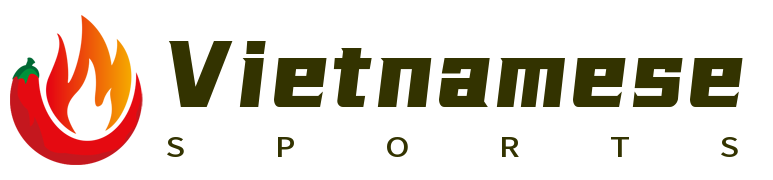Microsoft Store cung cấp một loạt các trò chơi thú vị và hấp dẫn cho người dùng Windows, cả miễn phí lẫn trả phí. Trong bài viết này, tôi sẽ hướng dẫn bạn từng bước về cách tải và cài đặt trò chơi từ Microsoft Store.
Bước 1: Mở Microsoft Store
Đầu tiên, hãy đảm bảo máy tính của bạn đã được cài đặt và cập nhật phiên bản mới nhất của Microsoft Store. Để mở Microsoft Store, bạn có thể nhấn tổ hợp phím Windows + A hoặc tìm kiếm "Microsoft Store" trên thanh tìm kiếm trên thanh Taskbar.
Bước 2: Tìm trò chơi bạn muốn tải
Khi Microsoft Store đã mở, bạn có thể tìm kiếm trò chơi bằng cách sử dụng thanh tìm kiếm ở góc trên bên phải cửa sổ. Hoặc, bạn cũng có thể duyệt qua danh sách các trò chơi phổ biến nhất hoặc xem các danh mục khác nhau. Khi bạn đã tìm thấy trò chơi mà bạn muốn tải, hãy nhấp chuột vào biểu tượng của nó để mở trang chi tiết trò chơi.
Bước 3: Xem thông tin về trò chơi

Trên trang chi tiết trò chơi, bạn có thể xem các thông tin như mô tả trò chơi, đánh giá từ cộng đồng, yêu cầu hệ thống tối thiểu và khuyến nghị. Nếu bạn muốn tải trò chơi này, hãy nhấp vào nút "Nhận" hoặc "Mua ngay".
Bước 4: Đặt hàng và thanh toán (nếu cần)
Nếu trò chơi đó là miễn phí, bạn sẽ chỉ cần nhấp vào nút "Nhận" và trò chơi sẽ bắt đầu tải xuống ngay lập tức. Tuy nhiên, nếu đó là trò chơi trả phí, bạn sẽ cần chọn phương thức thanh toán phù hợp và hoàn tất quá trình mua hàng. Đừng lo lắng, Microsoft Store sử dụng hệ thống thanh toán an toàn và bảo mật, vì vậy thông tin cá nhân và tài chính của bạn luôn được bảo vệ.
Bước 5: Tải xuống và cài đặt trò chơi
Sau khi đặt hàng và thanh toán (nếu cần), trò chơi sẽ bắt đầu tải xuống tự động. Quá trình tải xuống có thể mất một khoảng thời gian tùy thuộc vào kích thước của trò chơi và tốc độ kết nối internet của bạn. Khi tải xuống hoàn tất, trò chơi sẽ tự động cài đặt trên máy tính của bạn. Bạn có thể tìm thấy biểu tượng trò chơi trong thư mục Start Menu hoặc trên màn hình desktop.
Bước 6: Khởi động trò chơi
Sau khi cài đặt hoàn tất, bạn có thể nhấp đúp chuột vào biểu tượng trò chơi để bắt đầu trải nghiệm trò chơi. Một số trò chơi có thể yêu cầu khởi động một ứng dụng bổ sung trước khi bạn có thể chơi. Đảm bảo tuân thủ hướng dẫn cài đặt của nhà phát triển.
Lưu ý
- Hãy chắc chắn rằng máy tính của bạn đã được cập nhật lên phiên bản Windows mới nhất để tránh các vấn đề kỹ thuật.
- Đảm bảo rằng không gian ổ đĩa của bạn đủ lớn để chứa trò chơi và các file bổ sung.
- Microsoft Store cũng thường xuyên đưa ra các ưu đãi giảm giá, hãy tận dụng chúng để tiết kiệm!
Bằng cách làm theo các bước trên, bạn sẽ dễ dàng tải và cài đặt các trò chơi từ Microsoft Store mà không gặp bất kỳ khó khăn nào. Chúc bạn chơi game vui vẻ!